윈도우10 레드스톤4 1803 버전을 클린 설치한 경우에는 XPS 뷰어가 설치되어 있지 않아 XPS 파일로 영수증 같은 문서를 관리하는 경우 불편할 수 있는데요.
XPS(XML Paper Specification) 포맷 방식은 어도비사의 PDF와 같이 전자 문서 포맷 방식으로 마이크로소프트에서 만든 포맷이기 때문에 윈도우10에서 또한 기본 기능으로 탑재되어 있었지만 윈도우10 레드스톤4 1803 버전에서는 사용자가 직접 설치해야 합니다.
목차
윈도우10 XPS Viewer 설치하기
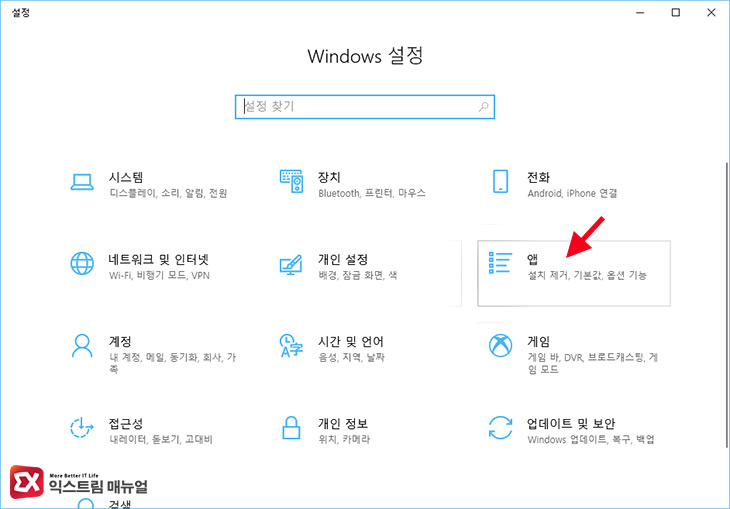
윈도우10의 설정을 실행한 다음 ‘앱’을 선택합니다.
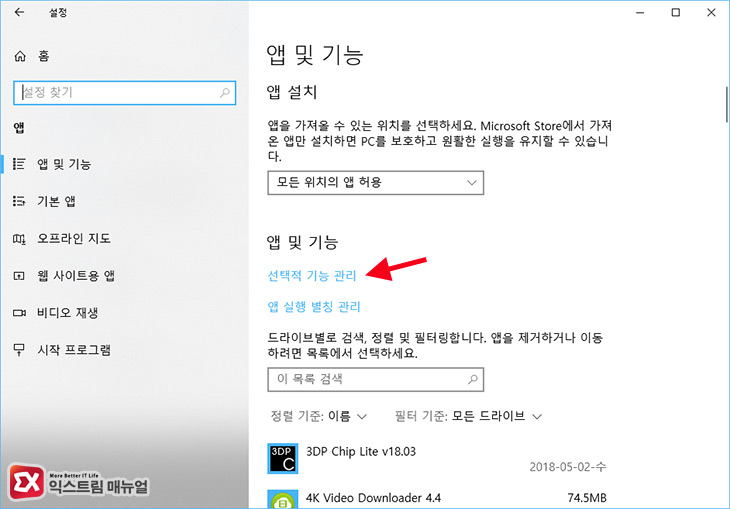
앱의 ‘앱 및 기능’ 항목에서 ‘선택적 기능 관리’를 선택합니다.
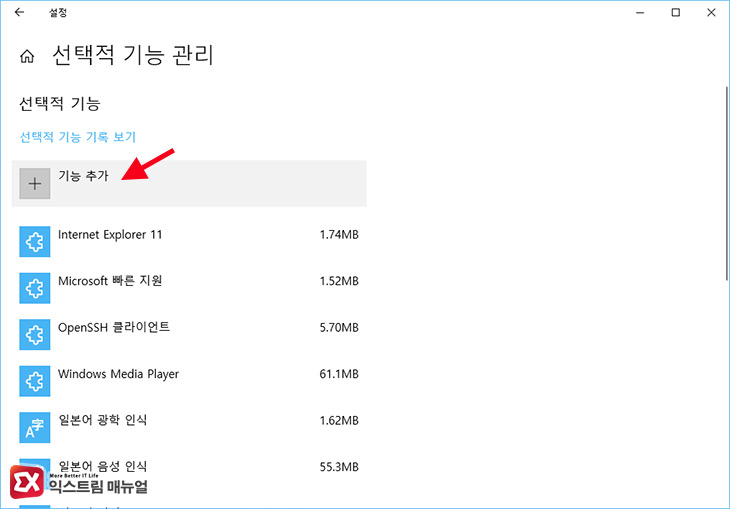
선택적 기능 관리 페이지에서 ‘기능 추가’ 버튼을 선택합니다.
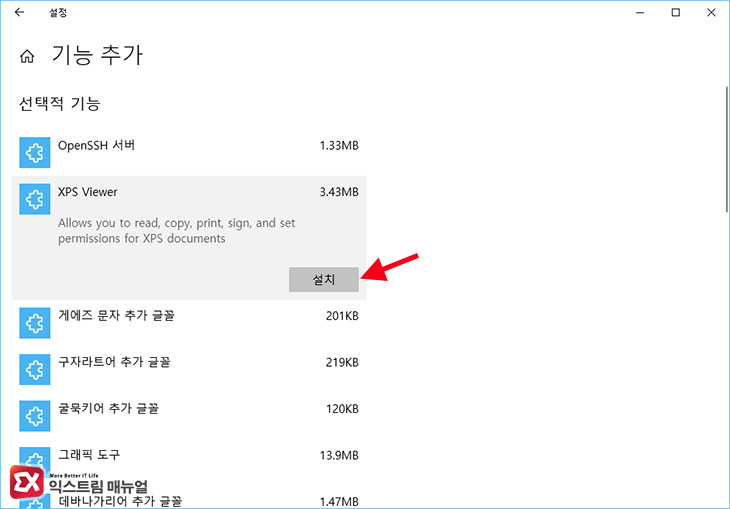
기능 추가에 XPS Viewer 항목을 찾아 클릭한 다음 ‘설치’ 버튼을 눌러 진행하면 뷰어 설치가 완료되며 xps, oxps 확장자 파일을 열어 볼 수 있습니다.
명령어로 XPS 뷰어 설치하기
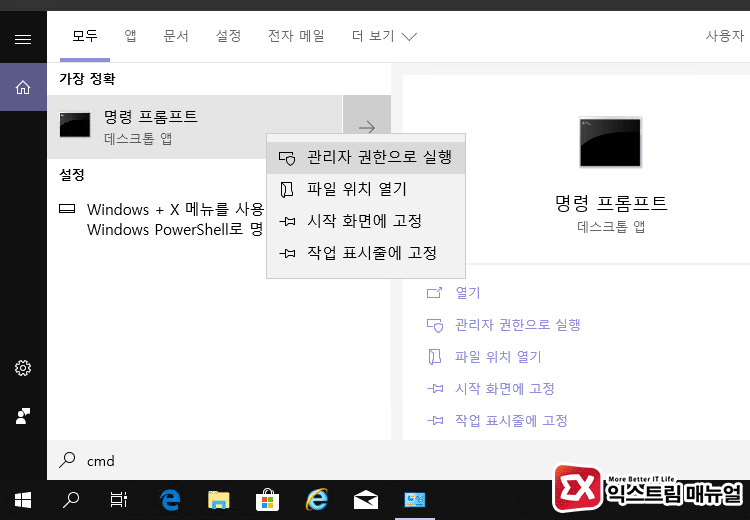
만일 ‘기능 추가’에서 XPS Viewer를 찾을 수 없다면 명령어를 통해 설치를 진행할 수 있습니다.
Windows 검색에서 cmd를 입력해 명령 프롬프트를 찾은 다음 ‘관리자 권한으로 실행’을 선택합니다.
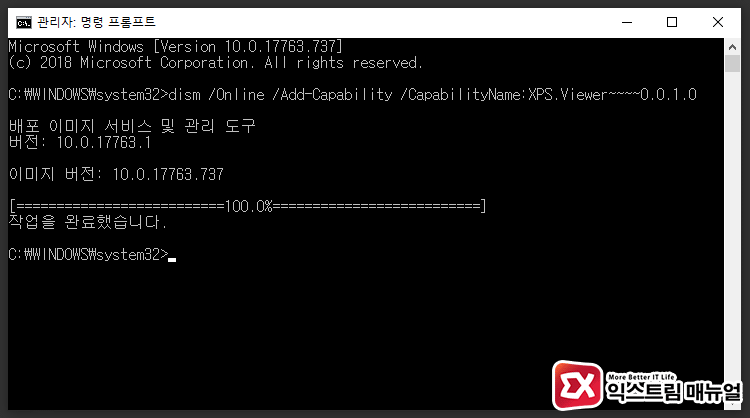
dism /Online /Add-Capability /CapabilityName:XPS.Viewer~~~~0.0.1.0
위 명령어를 입력하면 XPS Viewer가 설치되며 인터넷 연결이 되지 않은 오프라인 상태에서도 설치를 진행할 수 있습니다.




6개 댓글. Leave new
현재 인트라넷에서 윈도우10사용중입니다.
xps설치가 혹시 온라인에서 다운받는것인지 알고싶습니다.
회사내부에서 설치가 진행이 안되며 xps뷰어의 별도 설치파일이
있으면 알려주시면 감사하겠습니다
빌드 1809 기준으로 오프라인 상태에서도 명령어를 이용해 설치 가능한 것 확인했습니다.
회사의 보안 프로그램으로 인해 설치가 되지 않는듯합니다.
5.9% 에서 진전이 안됩니다.
설치파일 있으면 공유 부탁드립니다.
XPS 뷰어 설치 파일(StandAlone)은 따로 없는 걸로 알고 있습니다.
저도 5.9%에서 안되네요 ㅠㅠ 회사 보안때문에 안되는거같습니다 ㅠㅠ
전산실에 문의해 보시는게 빠를 것 같습니다.